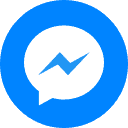Mục Lục
Bạn đã từng gặp tình huống khiến bạn phải thay đổi điểm gốc của block trong bản vẽ AutoCAD? Bạn đã thử sử dụng lệnh BEDIT để đặt lại basepoint cho block nhưng lại di chuyển các block đến vị trí khác không mong muốn? Đừng lo, chúng ta có công cụ hữu ích sau đây giúp bạn thay đổi gốc tọa độ của block mà không làm thay đổi vị trí tương đối.
- Cách trưng bày sản phẩm “đánh gục” khách hàng trong 3s
- Tường bếp và tường nhà vệ sinh chung nhau: Hóa giải và khắc phục
- Gỗ chống cháy: Giải pháp an toàn và bền vững cho xây dựng và nội thất
- Thiết Kế Nhà Hàng Đồng Quê Đẹp – Ấn Tượng
- Tủ tôn đựng quần áo Hòa Phát – Lựa chọn hoàn hảo cho không gian của bạn
Công cụ thay đổi gốc tọa độ của block
Để sử dụng công cụ này, bạn cần làm theo các bước sau:
Bạn Đang Xem: Thư viện Ketcausoft
Bước 1: Tải Lisp tại đây
Bước 2: Load lisp vào AutoCAD
Bạn có thể load lisp vào AutoCAD thông qua lệnh AP hoặc kéo thả trực tiếp file lisp vào bản vẽ AutoCAD.
Bước 3: Nhập lệnh CBPR
Sau khi load lisp thành công, nhập lệnh CBPR và nhấn Enter.
Bước 4: Chọn block cần đổi
Xem Thêm : Cây huyết giác – Tròn vị thanh tao, mang tài lộc đến gia đình bạn
Chọn block mà bạn muốn thay đổi gốc tọa độ.
Bước 5: Chọn điểm tọa độ gốc
Chọn điểm tọa độ gốc mà bạn muốn thay đổi.
Công cụ này có 2 lệnh là CBP và CBPR. CBP giữ lại tọa độ điểm chèn cho tất cả các block đã chọn, trong khi CBPR giữ lại vị trí của từng block đã chọn. Điều này có nghĩa là vị trí trực quan của các block không thay đổi khi vị trí của điểm gốc tọa độ bị thay đổi.
Nếu block được chọn là block attribute, bạn cần sử dụng lệnh ATTSYNC để đồng bộ lại.
Xem Thêm : Bảng báo giá nhân công xây dựng mới nhất 2024
Công cụ này hỗ trợ cả các đối tượng đã xoay, scale, hay nằm trên bất kỳ hệ trục tọa độ (mặt phẳng UCS) nào.
Lưu ý: Sau khi sử dụng lệnh UNDO để hoàn tác các thao tác, bạn cần sử dụng lệnh REGEN để làm mới lại bản vẽ.
Chúc bạn thành công!
Nguồn: Hoàng Hà HOME
Nguồn: https://hoanghahome.com
Danh mục: Tin tức